[360u盘装系统]win10如何给文件加密|win10如何给文件加密的方法
软件介绍
[360u盘装系统]win10如何给文件加密|win10如何给文件加密的方法
从Win7开始,系统就自带了为文件加密的功能,使用起来也相当方便。当文件被加密以后,其他用户将无法查看被加密文件的内容,相当安全和实用。下面就给大家分享一下如何加密的方法。
系统推荐:笔记本win10系统下载
1、首先,在要加密的文件上右击鼠标,选择“属性”。
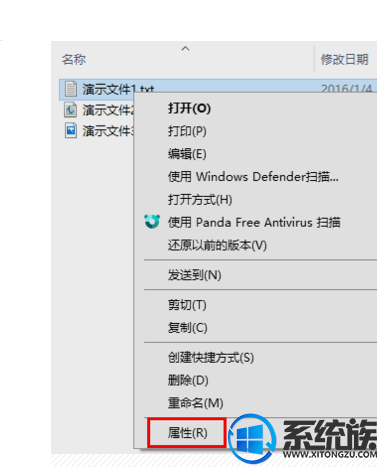
2、在属性窗口中切换到“常规”选项卡,然后点击“高级”按钮。
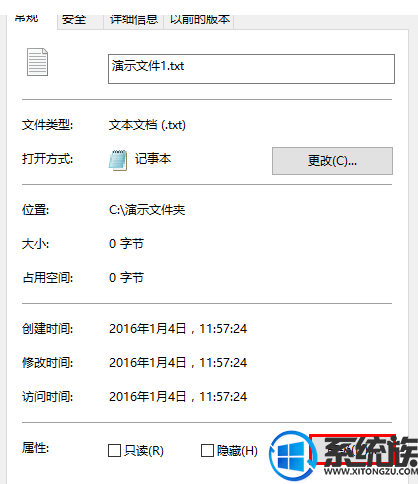
3、在高级属性窗口中勾选“加密内容以便保护数据”,然后点击确定,这时将会关闭高级属性窗口。
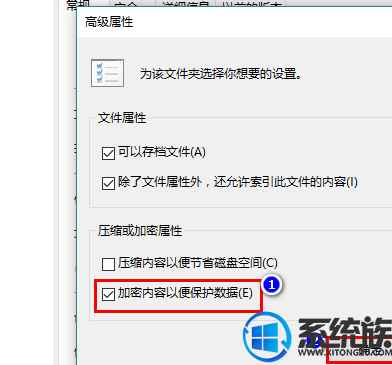
4、高级属性窗口关闭后,再在之前的文件属性窗口中点击“确定”。
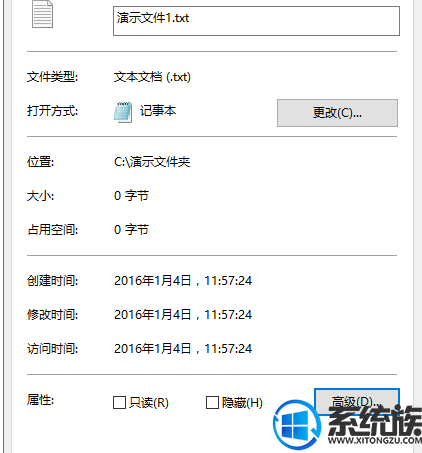
5、这时,将会弹出一个“加密警告”提示框,在此提示框中选择“只加密文件”,再点击确定关闭提示窗口。

6、注意,加密以后,你自己仍可以像之前未加密时一样读取修改文件,就和普通文件一样,不会有任何提示。
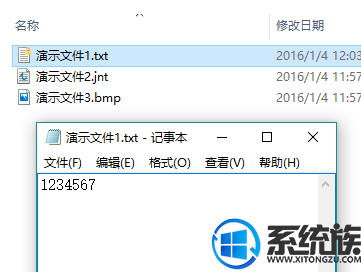
但是,其他用户将无法访问你的加密文件,上面就是关于win10如何给文件加密的所以内容啦,想了解更多就关注我们系统族吧,我们下期再见!
从Win7开始,系统就自带了为文件加密的功能,使用起来也相当方便。当文件被加密以后,其他用户将无法查看被加密文件的内容,相当安全和实用。下面就给大家分享一下如何加密的方法。
系统推荐:笔记本win10系统下载
1、首先,在要加密的文件上右击鼠标,选择“属性”。
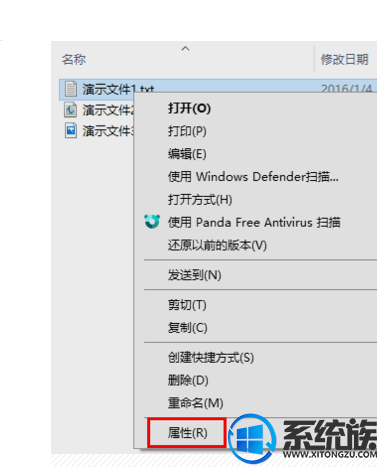
2、在属性窗口中切换到“常规”选项卡,然后点击“高级”按钮。
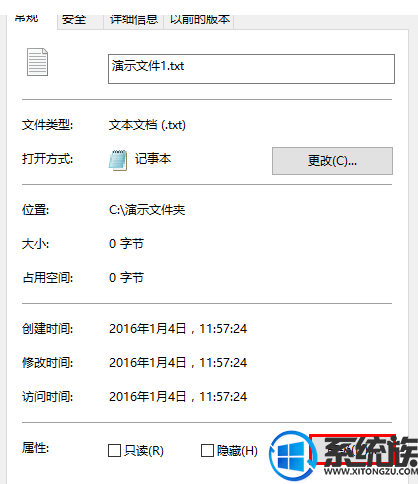
3、在高级属性窗口中勾选“加密内容以便保护数据”,然后点击确定,这时将会关闭高级属性窗口。
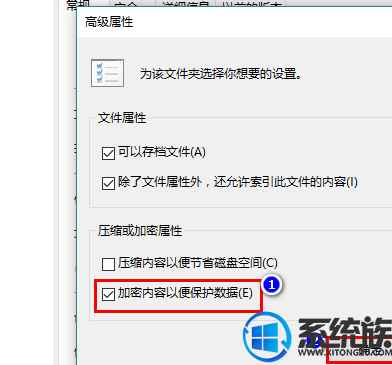
4、高级属性窗口关闭后,再在之前的文件属性窗口中点击“确定”。
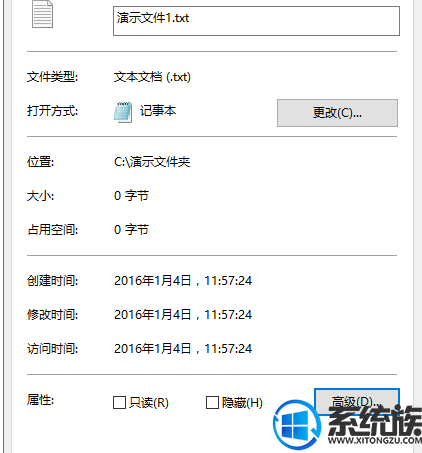
5、这时,将会弹出一个“加密警告”提示框,在此提示框中选择“只加密文件”,再点击确定关闭提示窗口。

6、注意,加密以后,你自己仍可以像之前未加密时一样读取修改文件,就和普通文件一样,不会有任何提示。
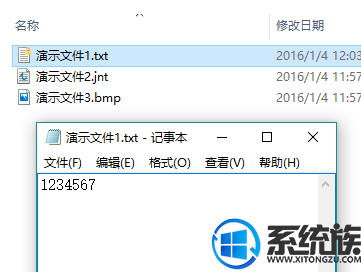
但是,其他用户将无法访问你的加密文件,上面就是关于win10如何给文件加密的所以内容啦,想了解更多就关注我们系统族吧,我们下期再见!
更多>>U老九推荐教程
- [小猪u盘装系统]win10讲述人如何关闭|win10讲述人关闭方法
- [闪电u盘装系统]xp系统出错日志在哪里|查看xp系统日志的二种方法
- [易捷u盘装系统]win7系统无法运行CMD命令提示符的解决办法
- [桔子u盘装系统]win10怎么卸载电脑上的软件|win10载电脑上的软件
- [绿茶u盘装系统]微软推送ios版edge浏览器,版本号41.12(12.0.0
- [萝卜家园u盘装系统]联想g475怎么用U盘装系统|lenovo g475重装系
- [雨木林风u盘装系统]win10怎么打开浏览器收藏夹栏|win10 edge浏
- [无忧u盘装系统]Win7系统打开网页报错ERR_EMPTY_RESPONSE的处理
- [闪电u盘装系统]如何解决win7无法导入注册表
- [紫光u盘装系统]win10给文件排序的方法
- [友用u盘装系统]Win7启动英雄联盟提示已过期证书的解决办法
- [小鱼u盘装系统]IE浏览器工具“管理加载项”变成灰色打不开怎么
- [菜鸟u盘装系统]win10怎么查看电脑驱动程序|win10查看已有驱动程
- [好用u盘装系统]win7系统里怎么关闭360新闻弹窗的方法
- [电脑店u盘装系统]win7系统彻底卸载Office办公软件的操作方法
- [易捷u盘装系统]win10 steam提示103怎么办
- [小兵u盘装系统]win7系统将ie11降级为ie8的详细步骤
- [大地u盘装系统]win10怎么装3dmax2017|win10安装3dmax2017的方法
- [小黑马u盘装系统]win10怎么改鼠标大小和颜色|win10怎么改鼠标
- [易捷u盘装系统]xp系统快速备份注册表的方法
更多>>U老九热门下载
- [番茄花园u盘装系统]win10怎么进入路由器设置界面|win10进入路由
- [萝卜菜u盘装系统]mac win10鼠标连接电脑失败的解决办法
- [u深度u盘装系统]XP系统怎么添加桌面便签的方法
- [小苹果u盘装系统]win10系统U盘提示磁盘被写保护的解决办法
- [无忧u盘装系统]win10系统“你的组织使用了device guard来阻止此
- [易捷u盘装系统]win7系统怎么打开/关闭Aero特效的操作方法
- [小白u盘装系统]如何解决win7系统IE浏览器主页被恶意篡改
- [菜鸟u盘装系统]win10快速重启快捷键有哪些 是什么
- [蜻蜓u盘装系统]win10玩游戏安装闪退如何解决|win10玩游戏安装闪
- [云骑士u盘装系统]win10怎么找到画图工具|win10画图工具的使用方
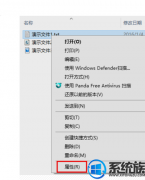


![[u深度u盘装系统]win10系统怎么彻底关闭索引功能的方法](http://www.ulaojiu.com/uploads/allimg/180506/1_0506143T912b.png)
![[大白菜u盘装系统]win7系统怎么兼容DNF游戏的操作方法](http://www.ulaojiu.com/uploads/allimg/180506/1_050614362E330.jpg)